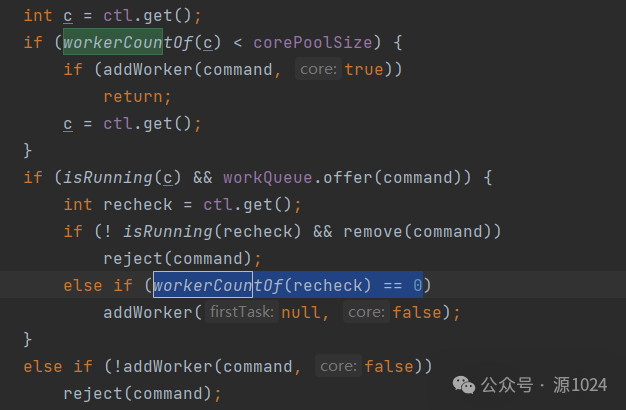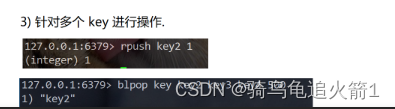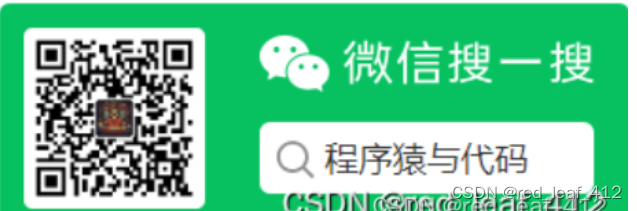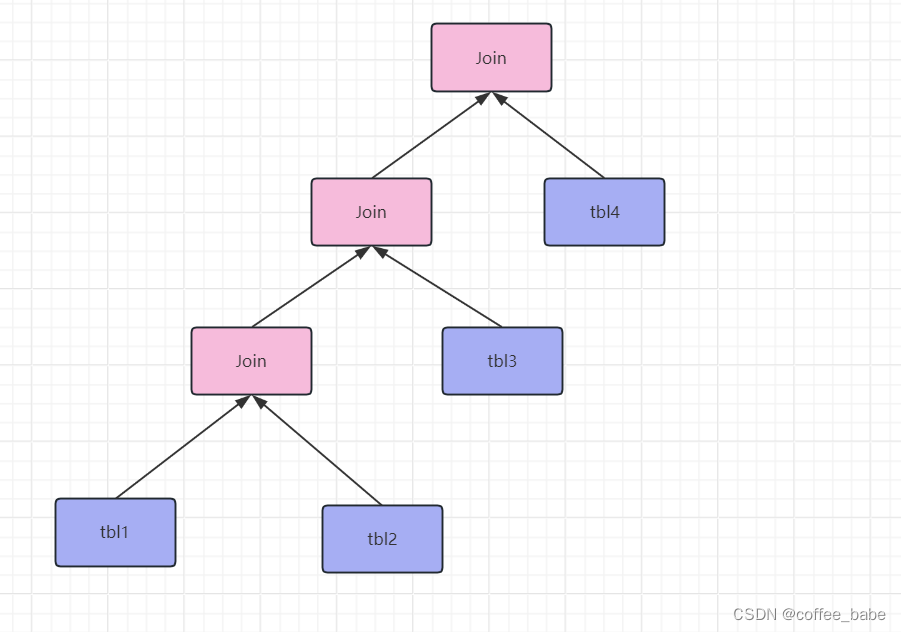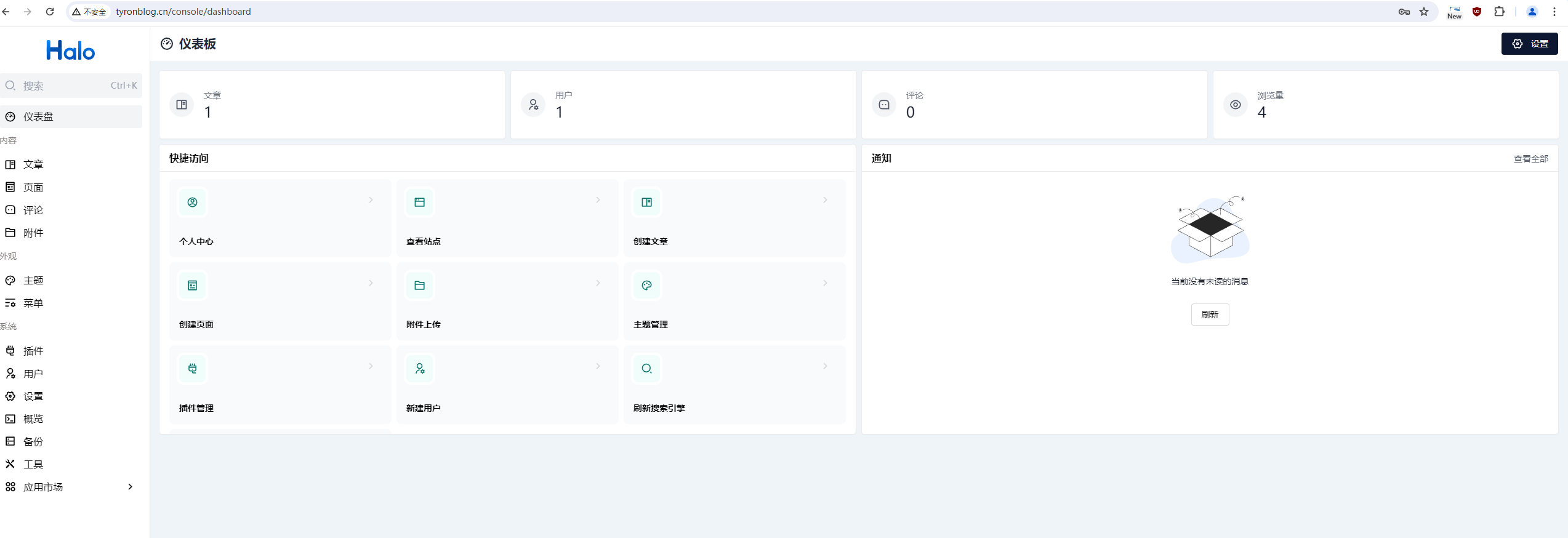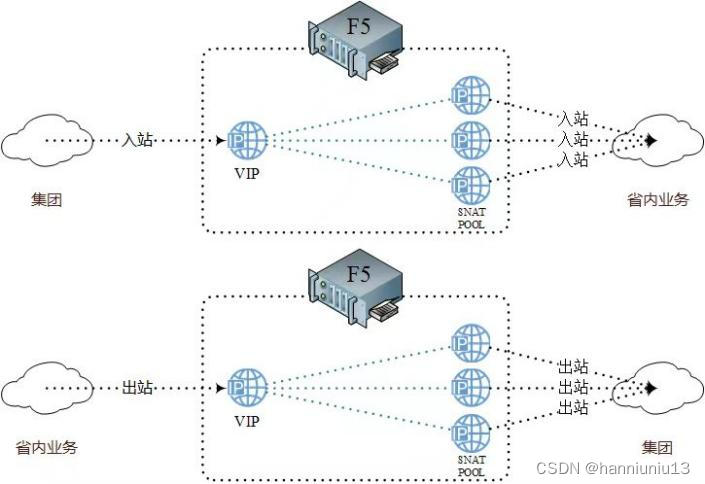在信息爆炸的时代,文本处理成为了一项不可或缺的技能。然而,面对大量的文本数据,如何高效地进行处理却成为了一项挑战。这时,一款高效、易用的文本批量编辑器就显得尤为重要。这个软件就是首助编辑高手
首先,打开首助编辑高手的主页面,您会被它简洁明了、直观易用的界面所吸引。在板块栏里,轻松找到并选择“文本批量操作”板块,您就已经迈出了高效文本处理的第一步。

进入操作页面,点击“添加文件”按钮,您就可以轻松将需要进行添加分隔符的文本一一导入到主页面。无论是单个文件还是多个文件都能轻松应对,让您一次性完成所有文本的批量处理
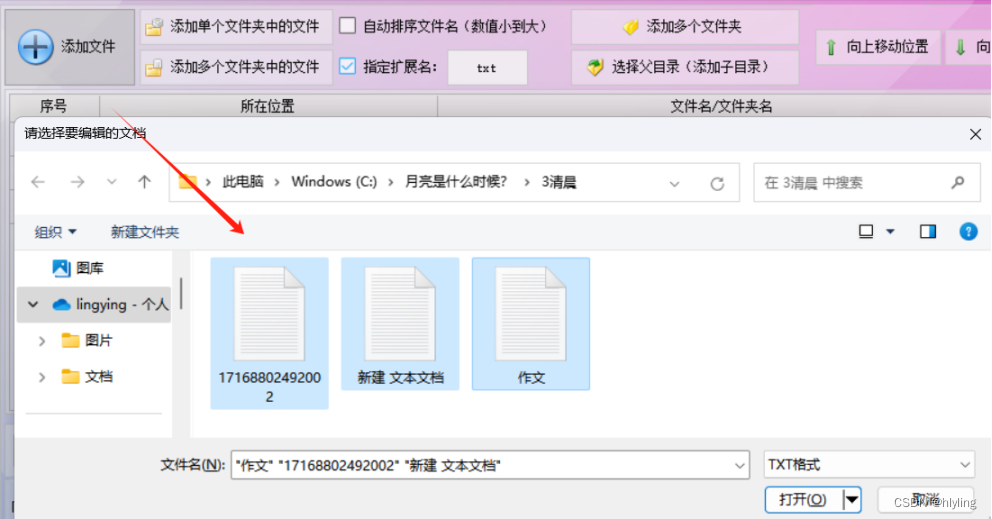
在下方的多种功能栏里,您还可以轻松找到并选中“添加内容”功能,进行更加灵活的文本编辑。无论是需要在文本中插入特定的文字、数字还是符号,都能轻松实现。同时,您还可以自定义添加的位置,满足您个性化的编辑需求。

接着,您只需下拉位置旁的列表,就能看到多种位置选择,而小编今天向您推荐的,正是“每行结尾”这一选项。
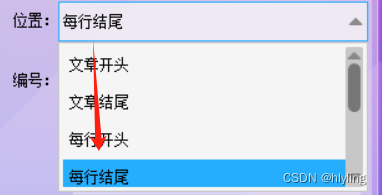
设置完毕后,您将在界面上看到一个空白的输入框,您都可以根据自己的需求,在空白框中输入合适的分隔符。让文本内容更加整齐、清晰。

再去设置新文本的保存文章,点击选择新位置。您将看到一个弹出的文件夹窗口。在这个窗口中,您可以自由浏览您的电脑文件,选择您认为最合适的位置来保存新文本。无论是桌面、文档文件夹还是其他任何您习惯存放文件的地方,都能轻松实现。

在设置完毕后,您只需轻轻一点“批量添加内容”按钮,即可开始高效的内容添加操作,您只需稍作等待状态栏便会显示“添加内容成功”的提示这时,只需点击“打开文件夹”按钮,您就能轻松找到处理后的文本文件。

最后,您可以任意点击一个添加好的新文本进行查看。这时,您会发现每行的结尾都整齐地添加上了分隔符,整个文本看起来更加清晰、易于阅读。这不仅提升了文本的可读性,也为您后续的编辑和处理工作提供了极大的便利。
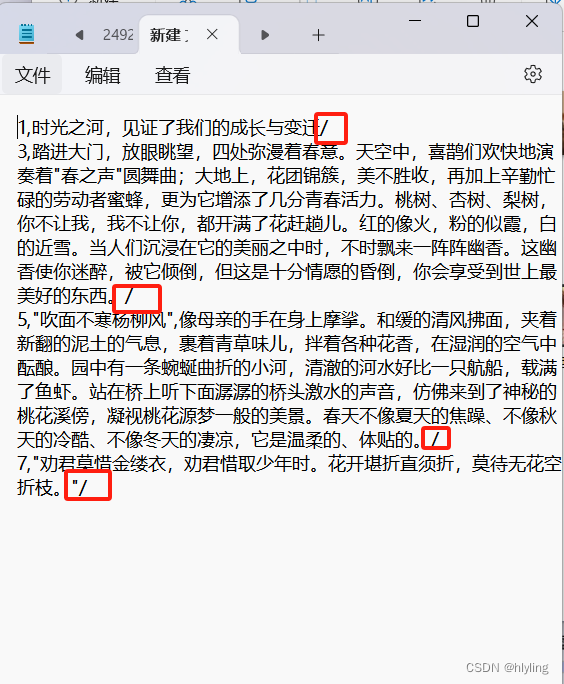
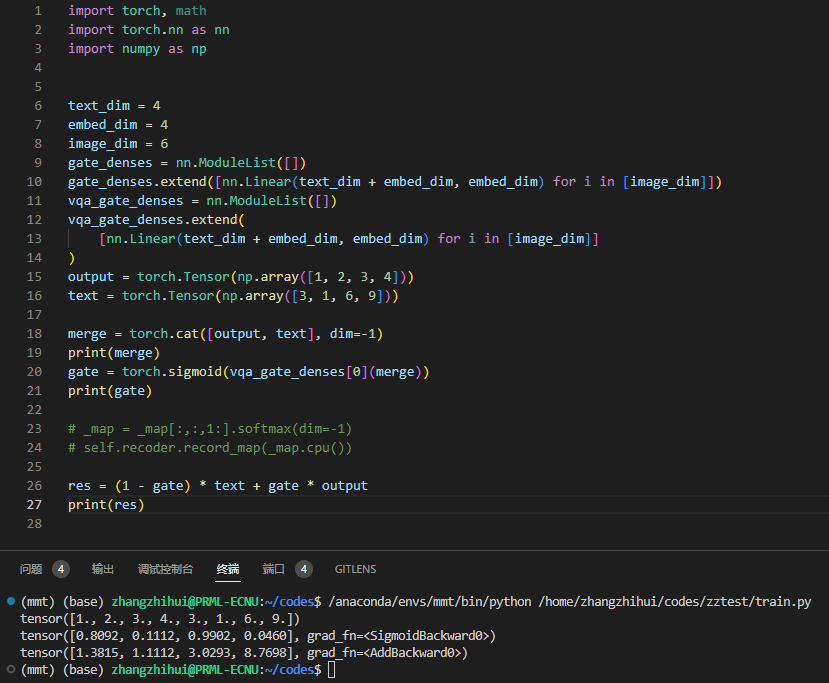
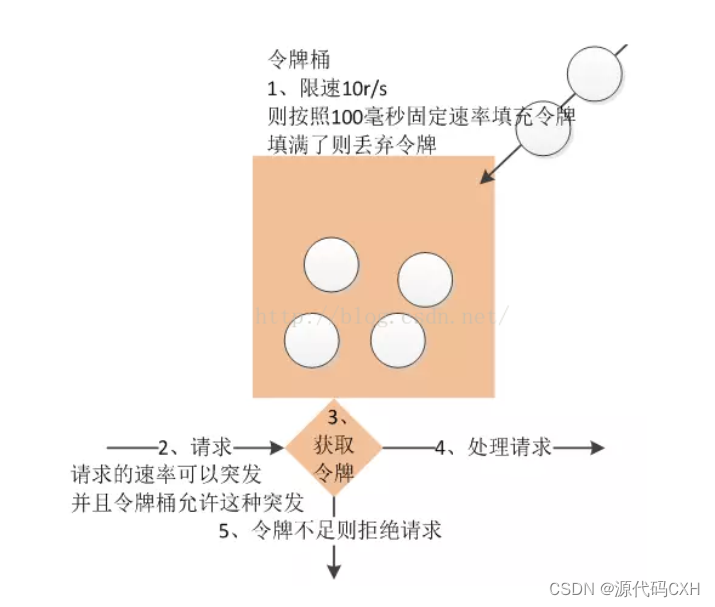
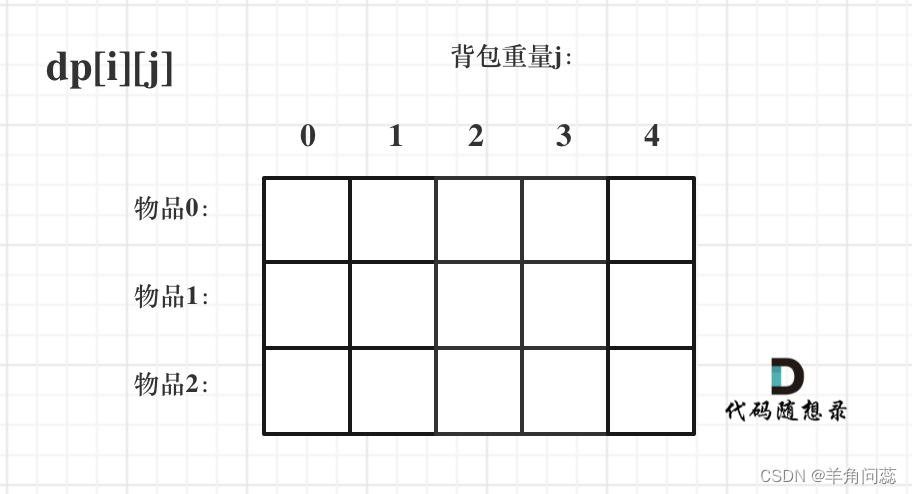
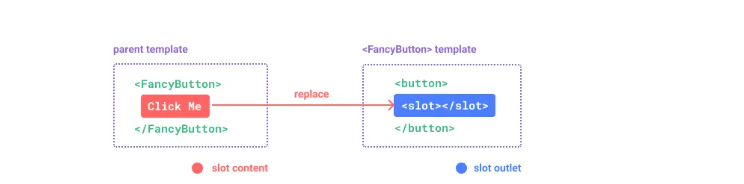



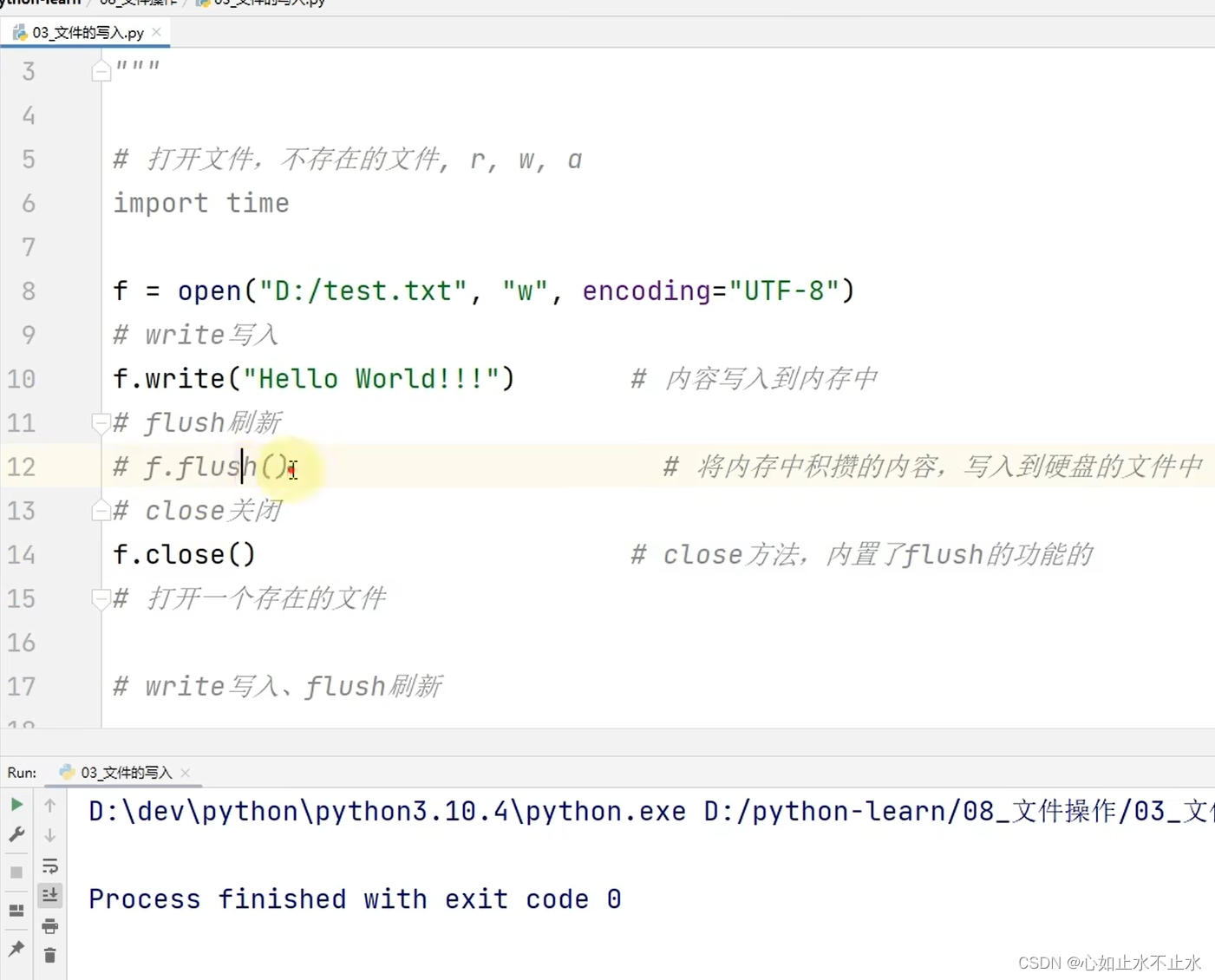
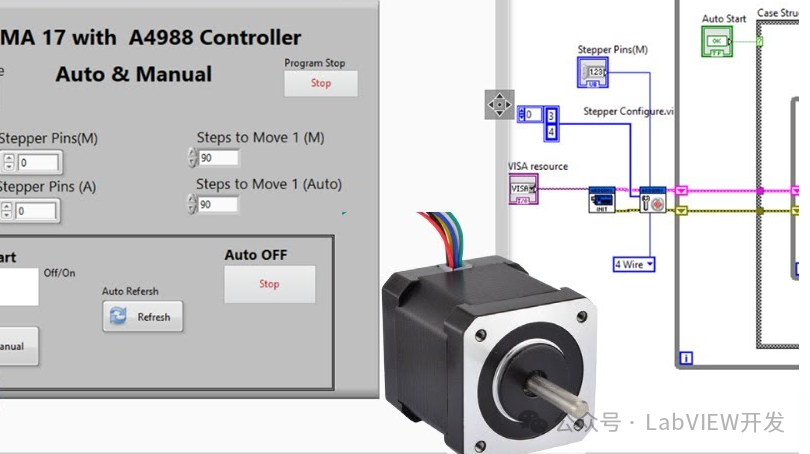

![[数据集][目标检测]轮胎检测数据集VOC+YOLO格式439张1类别](https://img-blog.csdnimg.cn/direct/be432130d3814e5fae9592d21b2ab5d1.png)